Mano kelionė su „Microsoft To Do“ prasidėjo dirbant patogiai namuose. Didžiulės užduotys, griežti terminai ir išsibarstę užrašai pradėjo drumsti mano dėmesį. Tradiciniai metodai, tokie kaip užrašų programėlės ir atskirtos skaičiuoklės, mažai padėjo sukurti tvarką. Tada atradau „Microsoft To Do“ – supaprastintą sprendimą, kuris pakeitė mano požiūrį į užduočių valdymą.
Ištyręs įvairius produktyvumo įrankius, nuolat grįžtu prie „Microsoft To Do“, ypač dėl sąrašų sudarymo. Šis pradinis tyrinėjimas išaugo į tvirtą kasdienybę, kuri žymiai padidino mano organizacinius pajėgumus.
„Microsoft To Do“ įvadas
„Microsoft To Do“ pristato patogią sąsają su galingomis funkcijomis, kuriomis siekiama optimizuoti jūsų produktyvumą. Vartotojai gali be vargo kurti sąrašus, nustatyti priminimus ir suskirstyti projektus į valdomus segmentus, todėl užduočių valdymas tampa paprastas.
Viena iš išskirtinių funkcijų yra sklandi integracija su „Outlook“, leidžianti sinchronizuoti užduotis visuose įrenginiuose ir užtikrinti, kad esminiai įsipareigojimai nebus pamiršti. Daugelis vartotojų vertina jo panašumą į ranka rašytus darbų sąrašus, mėgaudamiesi debesų sinchronizavimo patikimumu.
Norėdami pradėti naudoti „To Do“, raskite jį naudodami „Windows“ paieškos juostą (arba paspauskite „Windows+S“) ir įveskite To Do . Paspauskite Enter, kad paleistumėte programą, tada būsite paraginti prisijungti naudodami „Microsoft“ paskyrą.
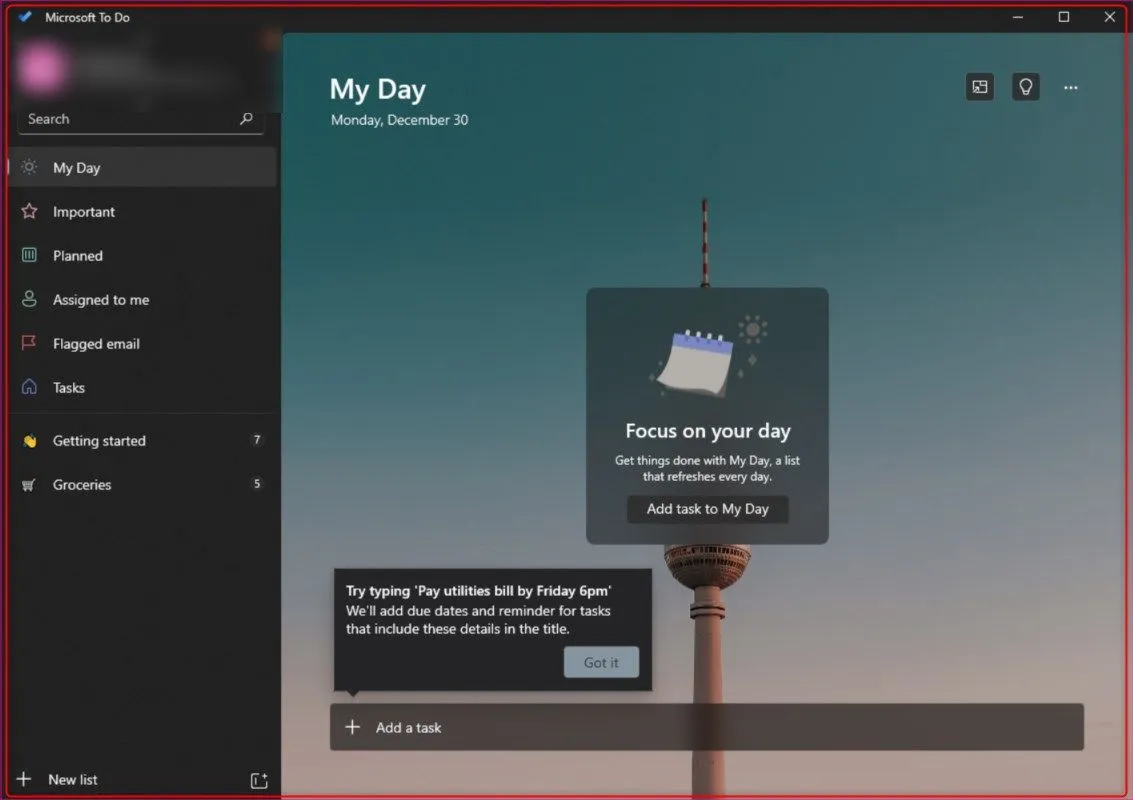
Norint nustatyti „Microsoft To Do“, reikalinga „Microsoft“ paskyra. Jei naudojate „Outlook“, galite pasinaudoti turimais kredencialais.
Kasdienės užduotys ir priminimai
Iš pradžių „Microsoft To Do“ gali atrodyti kaip paprastas įrankis, tačiau jame gausu funkcijų, kurios pagerina jo naudingumą. Svarbiausia yra funkcija „Mano diena“, kuri skatina vartotojus susimąstyti apie kasdienius prioritetus. Kiekvieną rytą šviežias skalūnas padeda išsiaiškinti svarbiausias dienos užduotis, palengvina didesnį susikaupimą ir produktyvumą.
Šis įrankis leidžia lengvai priskirti terminus ir priminimus. Tiesiog įvesdami užduotis ir jų terminus, „Microsoft To Do“ pasirūpins visa kita, užtikrindama, kad laiku gautų įspėjimų ir pranešimų, kad galėtumėte sekti. Tai ypač naudinga tiems, kurie linkę į užmaršumą, nes niekada nepraleisite svarbių susitikimų ar terminų.
Norėdami panaudoti motyvaciją, apsvarstykite galimybę taikyti sau nustatytus terminus, kurie paskatins jus atlikti užduotis per malonų, bet skubų laiką. Ši pusiausvyra padeda išlaikyti entuziazmą ir netapti didžiuliu.
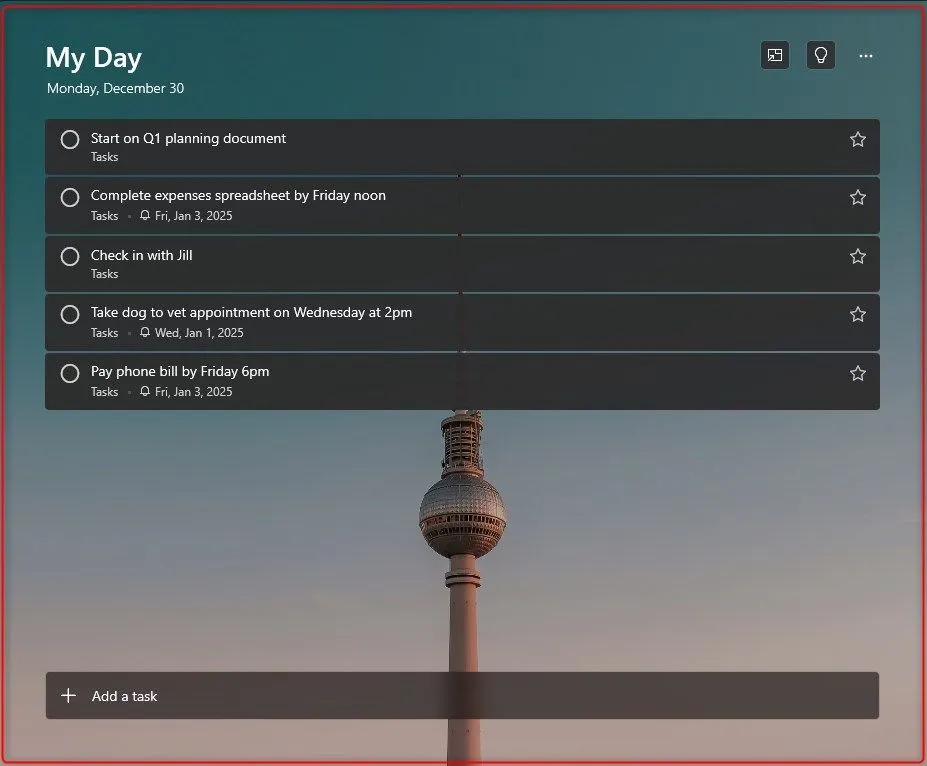
Norėdami gauti papildomą organizavimo lygmenį, galite nustatyti užduočių prioritetus spustelėdami žvaigždutės piktogramą ir rūšiuoti jas pagal svarbą, terminą arba abėcėlės tvarka, kad galėtumėte greitai pasiekti.
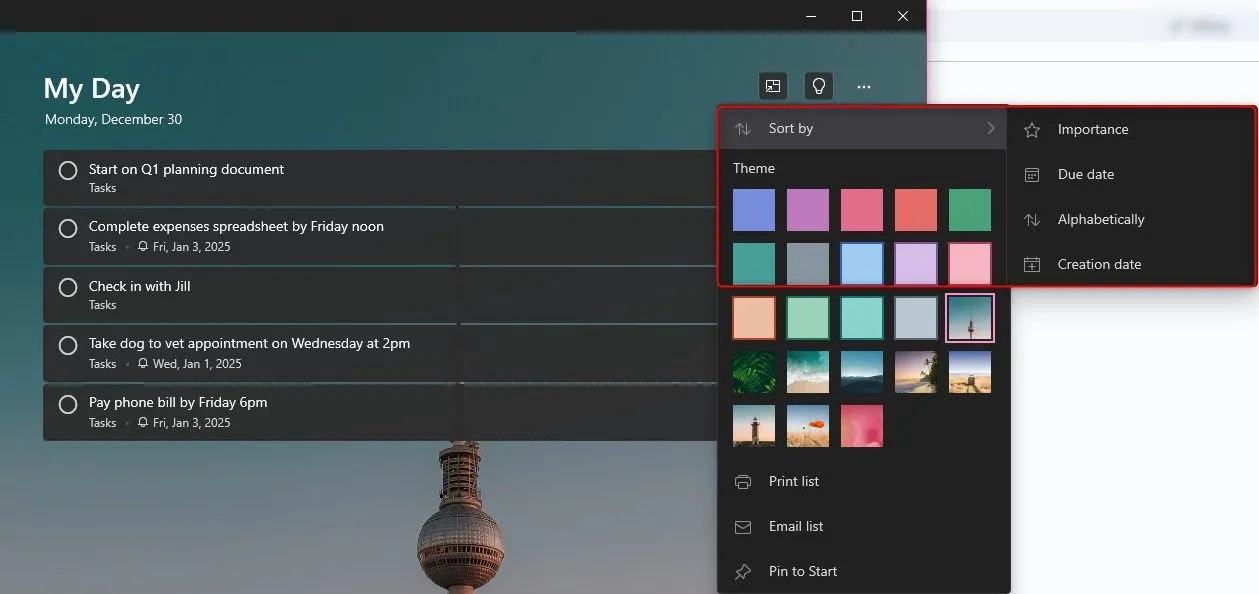
Nenoras keisti įrankius
Jei dvejojate dėl perėjimo prie naujo įrankio, nesate vieni. „Microsoft To Do“ sklandžiai integruojasi su esamomis paslaugomis, pvz., „Planner“ ir „Outlook“, užtikrindama darnią patirtį įvairiose platformose. Jei esate pripratę prie tradicinio rašiklio ir popieriaus metodo, galite įvertinti supaprastintą „To Do“ dizainą.
Be to, galite tyrinėti tokias funkcijas, kaip spalvomis žymimos kategorijos, bendras bendrinimas ir tinkinami nustatymai, kad pritaikytumėte programą taip, kad ji atitiktų jūsų darbo eigą be perteklinio sudėtingumo.
Išskirtinių sąrašų kūrimas
Nors kai kurie vartotojai renkasi vieną išsamų sąrašą, manau, kad veiksmingiau sukurti kelias kategorijas. Man patinka suskirstyti savo užduotis į plačias kategorijas, pvz., „Darbas“, „Asmeninis“, „Mokymasis“ ir „Namų ūkis“, kurių kiekviena pasiekiama kairiajame skydelyje.
Užduotis galima lengvai nuvilkti iš „Mano dienos“ į bet kurį kitą sąrašą – nesijaudinkite, jos liks „Mano dienoje“, nes bus ką tik nukopijuotos.
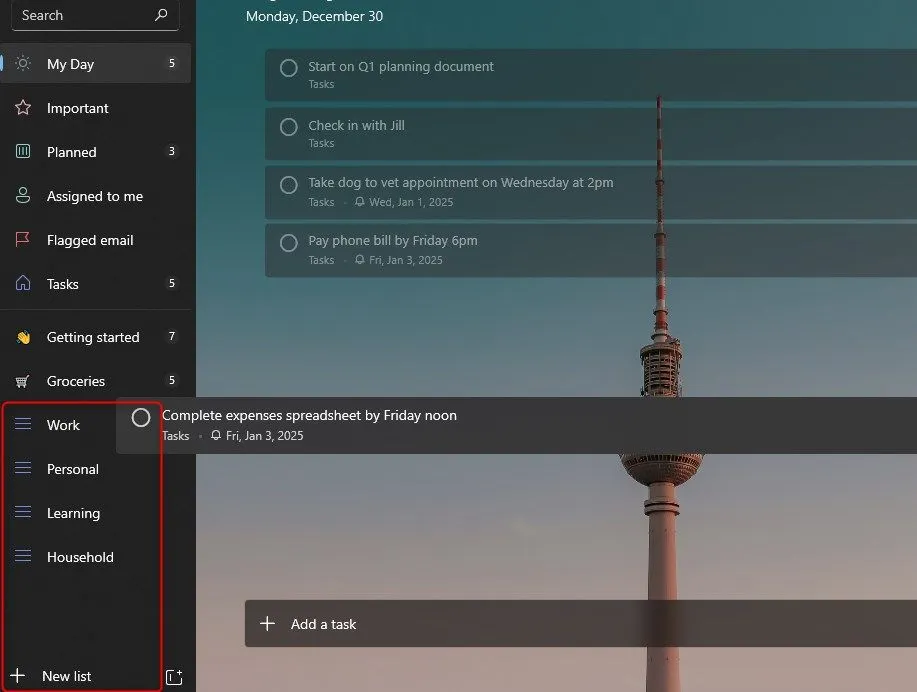
Efektyvus papildomų užduočių valdymas
Sudėtingiems projektams užduotis dažnai suskirstau į papildomas užduotis, esančias kiekvienoje pagrindinėje užduotyje. Šis metodas padeda paversti didžiulius tikslus įgyvendinamiems žingsniams:
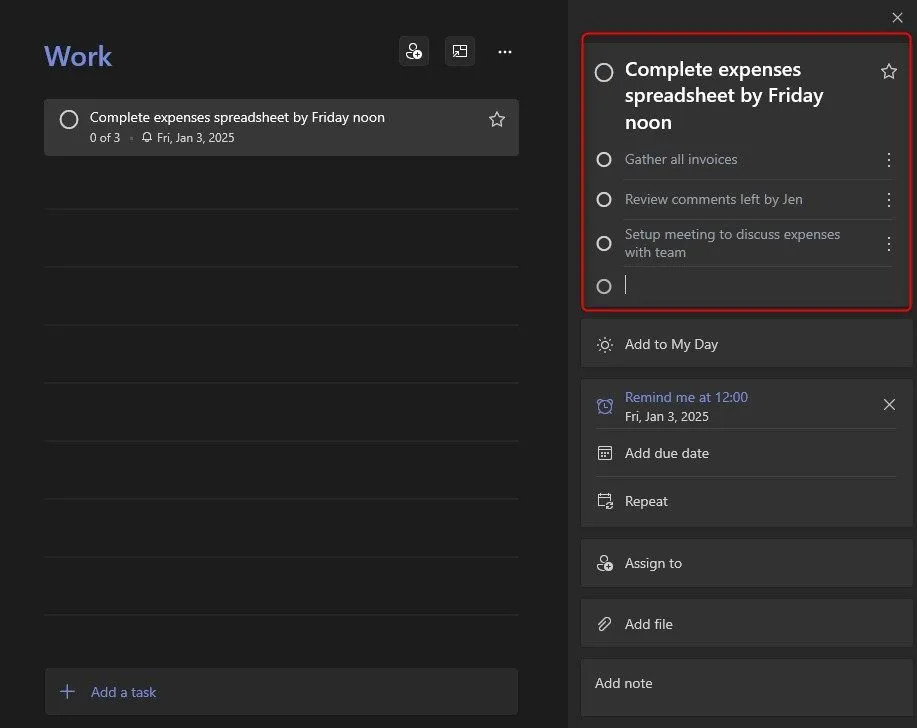
Bet kokius susijusius failus galite pridėti tiesiogiai prie užduočių, užduočių sąsajoje spustelėdami „Pridėti failą“, kad vienoje patogioje vietoje būtų pateikti visi sėkmei reikalingi įrankiai.
Kita strategija, kurią naudoju, yra užduočių pertvarkymas vystantis projektams. Kai netikėtai atkeliauja naujos užduotys, aš nedelsdamas koreguoju savo sąrašus programoje „Microsoft To Do“ – perkeldamas užduotis, nustatydamas terminus ir tvarkydamasis nerašydamas užrašų ant lipnių popierių arba neprarandu svarbių užduočių perpildytose gautųjų gijose.
Bendradarbiavimo maisto prekių sąrašai
Tokiems renginiams kaip gimtadienio vakarėliai, planavimui organizuoti naudoju „Microsoft To Do“. Tai padeda visiems likti tame pačiame puslapyje, neužpildant grupės tekstų. Norėdami bendrinti sąrašą, pasiekite sąrašą ir spustelėkite asmens piktogramą kairiajame skydelyje. Sukurkite kvietimų nuorodas kitiems Microsoft vartotojams. Ši funkcija taikoma bet kokio tipo sąrašams, pvz., bakalėjos prekių sąrašams, todėl galima sklandžiai bendradarbiauti:
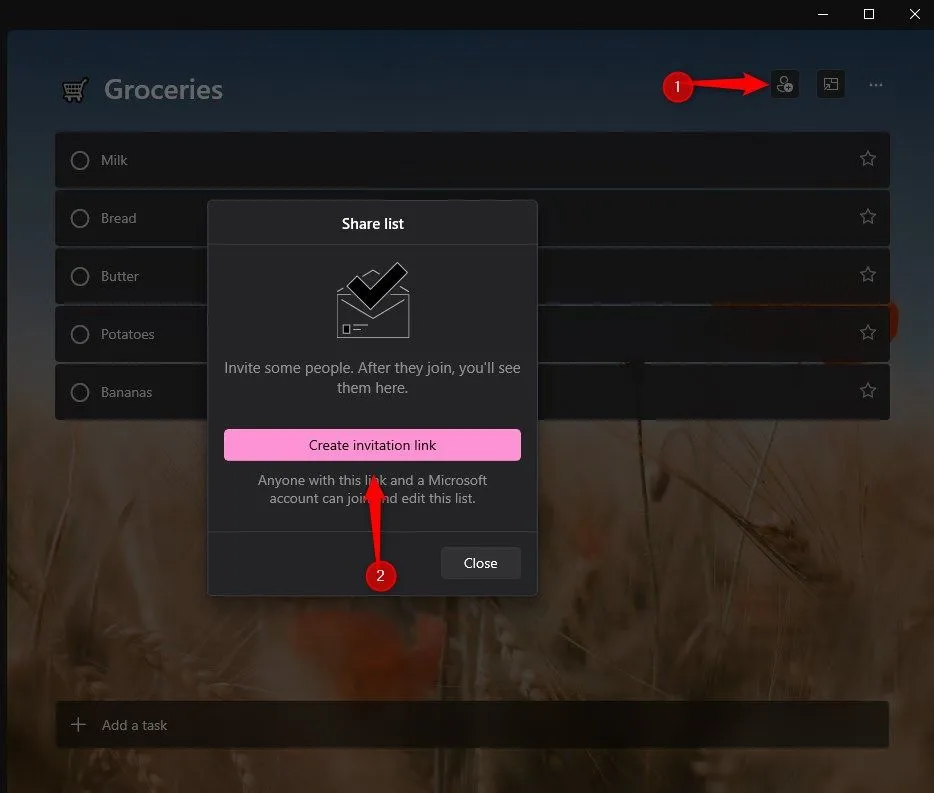
Savaitinė atliktų užduočių apžvalga
Labai rekomenduoju kas savaitę skirti laiko atliktų užduočių peržiūrai ir būsimos savaitės tikslams apibūdinti. „Microsoft To Do“ saugo išsamų užbaigtų elementų žurnalą, leidžiantį analizuoti šablonus arba nustatyti pasikartojančias užduotis. Ši įžvalga yra neįkainojama; tai paskatino mane įgyvendinti pasikartojančius priminimus dėl dažnai pasikartojančių darbų.
Papildomi produktyvumo patarimai
Į savo kasdienybę įtraukę tokius metodus kaip laiko blokavimas ir Pomodoro technika, kartu su „Microsoft To Do“, galite padidinti produktyvumą. Nors programa savaime neįgyvendina laiko blokavimo, naudoju įtaisytuosius „Pomodoro“ laikmačius sistemoje „Windows“. Pavyzdžiui, galiu skirti penkiolika minučių papildomai užduočiai, po to daryti penkių minučių pertrauką, tada iš naujo įvertinti savo pažangą programoje. Šis derinys skatina discipliną ir susikaupimą, užtikrindamas, kad maksimaliai išnaudočiau savo darbo sesijas.
„Microsoft To Do“ prieinamumas
Svarbus „Microsoft To Do“ pranašumas yra kelių platformų funkcionalumas. Nesvarbu, ar naudojatės nešiojamuoju kompiuteriu namų biure, planšetiniu kompiuteriu svetainėje ar mobiliuoju telefonu per pertrauką parke, jūsų sąrašai visada pasiekiami. Visi įrenginiai sinchronizuojami per „Microsoft“ debesį, todėl galite patikrinti elementus, kad ir kur būtumėte.
Apibendrinant, „Microsoft To Do“ pakeitė mano organizacinį požiūrį, pristatydama lanksčią, intuityvią sistemą, pritaikytą mano poreikiams. Nesvarbu, ar tai būtų užduočių organizavimas, asmeninės ambicijos ar bendradarbiavimo pastangos, tai mane suderina su savo prioritetais, kad galėčiau skirti energijos tam, kas tikrai svarbu.
Dažnai užduodami klausimai
1. Kokio tipo sąrašus galiu sukurti programoje „Microsoft To Do“?
Galite kurti įvairių tipų sąrašus pagal savo asmeninius poreikius, pvz., darbo užduotis, asmeninius tikslus, pirkinių sąrašus ar projekto planavimą. Kiekvienas sąrašas gali būti suskirstytas į kategorijas, kad būtų išlaikytas aiškumas ir versijos.
2. Ar galiu pasiekti „Microsoft To Do“ keliuose įrenginiuose?
Taip! „Microsoft To Do“ suderinama su keliomis platformomis, tai reiškia, kad galite pasiekti savo sąrašus staliniuose, nešiojamuosiuose kompiuteriuose, planšetiniuose kompiuteriuose ir išmaniuosiuose telefonuose. Visos jūsų užduotys sklandžiai sinchronizuojamos visuose įrenginiuose, todėl galite būti atnaujinami nepriklausomai nuo jūsų buvimo vietos.
3. Ar galima bendradarbiauti su kitais naudojant Microsoft To Do?
absoliučiai! „Microsoft To Do“ leidžia bendrinti sąrašus su kitais vartotojais. Galite pakviesti kitus bendradarbiauti rengiant projektus, bakalėjos prekių sąrašus ar bet kokius jūsų sukurtus sąrašus, taip pagerindami komandinį darbą ir koordinavimą.
Parašykite komentarą